Cómo recibir alertas para dormir según cuándo necesitas despertarte

Cómo recibir alertas para dormir según cuándo necesitas despertarte
El mercado de Minecraft es un gran lugar para descargar recursos adicionales, mapas, máscaras y más para el juego. Los artículos no son gratuitos, pero para muchos usuarios, valen el precio. Puede que no te interesen los paquetes de recursos o máscaras, pero los mapas son definitivamente una excelente manera de jugar.
Se puede acceder al mercado de Minecraft desde dentro de Minecraft. Los artículos que compra se instalan en el mercado y es un proceso sin problemas. Dicho esto, los jugadores de Minecraft a veces no pueden conectarse al mercado. Si ese es el caso, ejecute las siguientes comprobaciones;
Si pasaste las verificaciones anteriores pero aún no puedes conectarte a Minecraft, prueba las correcciones a continuación.
No hay una página oficial de estado del servicio para Minecraft, pero Mojang tiene una cuenta oficial de soporte de Twitter que se actualizará cuando haya un problema con un servicio. Compruébelo para ver si Marketplace no funciona. También puede enviarles un tweet y hacerles saber que hay un problema.
Tu aplicación de Minecraft (Bedrock) y tu lanzador (Java) deben estar actualizados. Si no están actualizados, se le bloqueará el acceso al mercado.
Para actualizar Minecraft Java;
Para actualizar la base de Minecraft;
Es posible que la sesión de tu cuenta haya expirado, pero Minecraft no te pide que vuelvas a iniciar sesión. Cierra sesión en Minecraft y luego vuelve a iniciar sesión.
Cuando se lanza un mapa nuevo, muchos usuarios tienden a inundar el mercado para descargarlo. Los servidores pueden abrumarse y no conectarse. Dale unas horas, o uno o dos días y deberías poder conectarte a él.
Puede haber un problema con el juego. Es raro, pero puede suceder. Asegúrate de hacer una copia de seguridad de los mundos en los que juegas localmente y luego desinstalar y reinstalar Minecraft.
Para desinstalar Minecraft Java;
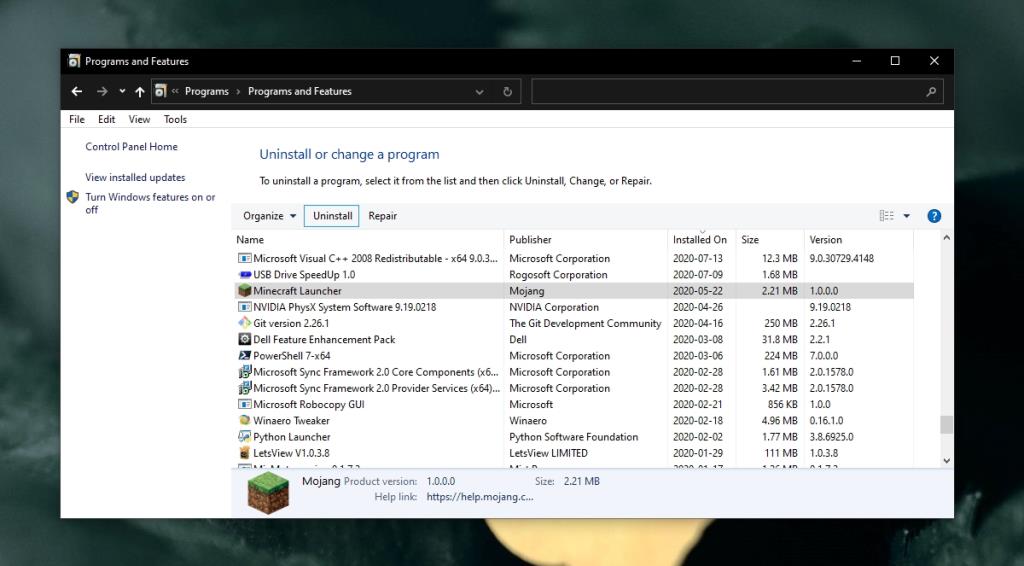
Para desinstalar Minecraft Bedrock / UWP;
Descarga e instala Minecraft nuevamente.
El mercado no es esencial para jugar Minecraft, pero alberga algunos recursos excelentes. Siempre asegúrese de que su juego esté actualizado e intente permanecer conectado al juego. Es mejor evitar el uso de VPN cuando juegas; sin embargo, si debes usar una VPN, desconéctala cuando necesites acceder al mercado y vuelve a conectarla una vez que hayas terminado.
Cómo recibir alertas para dormir según cuándo necesitas despertarte
Cómo apagar la computadora desde el teléfono
Windows Update funciona básicamente en conjunto con el registro y diferentes archivos DLL, OCX y AX. En caso de que estos archivos se corrompieran, la mayoría de las funciones de...
Últimamente, aparecen como hongos nuevos paquetes de protección del sistema, y todos ellos ofrecen una nueva solución de detección de spam y antivirus, y si tienes suerte...
Aprende a activar el Bluetooth en Windows 10/11. El Bluetooth debe estar activado para que tus dispositivos Bluetooth funcionen correctamente. ¡No te preocupes, es muy fácil!
Anteriormente, revisamos NitroPDF, un buen lector de PDF que también permite al usuario convertir documentos en archivos PDF con opciones como fusionar y dividir el PDF.
¿Alguna vez has recibido un documento o archivo de texto con caracteres redundantes? ¿El texto contiene muchos asteriscos, guiones, espacios vacíos, etc.?
Tanta gente me ha preguntado sobre el pequeño ícono rectangular de Google al lado del Orbe de Inicio de Windows 7 en mi barra de tareas que finalmente decidí publicar esto.
uTorrent es, sin duda, el cliente de escritorio más popular para descargar torrents. Aunque funciona a la perfección en Windows 7, algunas personas tienen...
Todos necesitamos tomar descansos frecuentes mientras trabajamos con una computadora; al no tomar descansos existe una gran posibilidad de que sus ojos se salgan (bueno, no salten).







